1. Seitenübersicht aufrufen
Alle erstellten Seiten findest du im B-CMS Dashboard unter „Seiten“ → „Alle Seiten“.
1.1 Die Seitenübersicht zeigt dir:
Titel der Seite
Autor der Seite
Veröffentlichungsstatus (Entwurf, veröffentlicht, privat)
Datum der Veröffentlichung oder Aktualisierung
Hierarchie (Hauptseite oder Unterseite)
💡 Tipp: Falls du viele Seiten hast, kannst du die Suchleiste oder Filter nutzen, um schnell die gewünschte Seite zu finden.
2. Seiten bearbeiten
2.1 Eine bestehende Seite bearbeiten
Gehe zu „Seiten“ → „Alle Seiten“.
Bewege die Maus über die gewünschte Seite.
Klicke auf „Bearbeiten“, um den Editor zu öffnen.
Ändere den Inhalt, Bilder, Titel oder die Formatierung.
Klicke auf „Aktualisieren“, um die Änderungen zu speichern.
2.2 Schnellbearbeitung für kleine Änderungen
Falls du nur Titel, Status oder Sichtbarkeit ändern möchtest:
Gehe zu „Seiten“ → „Alle Seiten“.
Bewege die Maus über die Seite und klicke auf „Schnell bearbeiten“.
Folgende Änderungen sind möglich:
Seitentitel anpassen
URL (Permalink) ändern
Status ändern (Entwurf, veröffentlicht, privat)
Seite einer anderen Hauptseite zuordnen (Unterseite erstellen)
Klicke auf „Aktualisieren“, um die Änderungen zu speichern.
3. Seitenhierarchie verwalten (Hauptseite & Unterseiten)
Falls du eine Unterseite erstellen oder eine Seite einer anderen Seite unterordnen möchtest:
Bearbeite eine Seite oder nutze die Schnellbearbeitung.
Wähle im Feld „Elternseite“ die übergeordnete Seite aus.
Speichere die Änderungen.
Beispiel für eine Seitenstruktur:
✔ Hauptseite: „Leistungen“
✔ Unterseite: „Webdesign“, „Marketing“, „SEO“
4. Seiten löschen & wiederherstellen
4.1 Eine Seite löschen
Gehe zu „Seiten“ → „Alle Seiten“.
Bewege die Maus über die Seite und klicke auf „In den Papierkorb verschieben“.
Die Seite wird in den Papierkorb verschoben, bleibt aber 30 Tage lang wiederherstellbar.
4.2 Gelöschte Seiten wiederherstellen
Gehe zu „Seiten“ → „Papierkorb“.
Bewege die Maus über die gelöschte Seite.
Klicke auf „Wiederherstellen“, um sie zurückzubringen.
4.3 Eine Seite dauerhaft löschen
Falls du eine Seite endgültig entfernen möchtest:
Gehe in den Papierkorb.
Klicke bei der gewünschten Seite auf „Dauerhaft löschen“.
💡 Achtung: Dauerhaft gelöschte Seiten können nicht wiederhergestellt werden!
5. Mehrere Seiten gleichzeitig bearbeiten oder löschen (Massenbearbeitung)
Falls du mehrere Seiten gleichzeitig ändern oder löschen möchtest, kannst du die Massenbearbeitung nutzen:
Setze Häkchen bei den gewünschten Seiten.
Wähle oben im Dropdown-Menü „Bearbeiten“ oder „In den Papierkorb verschieben“.
Klicke auf „Übernehmen“, um die Aktion auszuführen.
In der Massenbearbeitung kannst du z. B.:
✅ Den Status ändern (z. B. mehrere Seiten auf „Entwurf“ setzen)
✅ Seiten neuen Hauptseiten zuordnen
✅ Sichtbarkeitseinstellungen anpassen